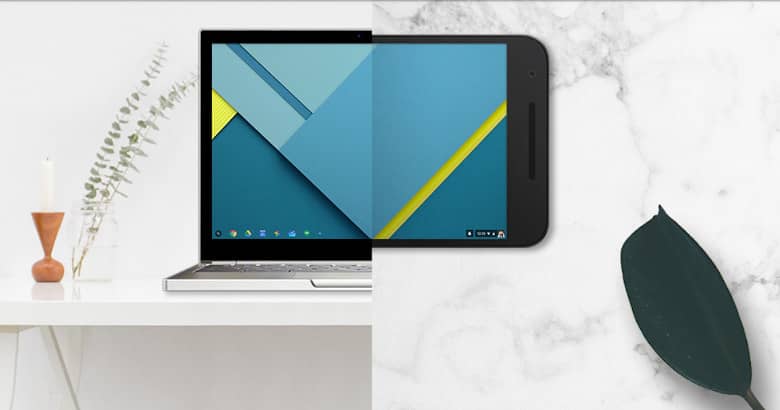
Con relativa frecuencia vamos a necesitar acceder a nuestro ordenador desde otro equipo o desde un dispositivo móvil. Por ello es de agradecer el que exista una herramienta destinada a ello. Nos referimos a Escritorio Remoto de Chrome.
El poder acceder a tu ordenador ofrece una gran cantidad de posibilidades. Así, por ejemplo, nos encontramos en la calle o en el trabajo y necesitamos examinar el contenido de un documento almacenado en nuestro equipo, entre otras posibles acciones. Solo necesitamos establecer una conexión con el PC desde nuestro smartphone para conseguirlo.
¿Qué ofrece Escritorio Remoto de Chrome?
Se trata de una herramienta gratuita disponible para la mayoría de plataformas. Es válida para ordenadores con Windows, macOS y Linux, debido a que para activarla y utilizarla se necesita solamente un navegador web, Google Chrome. El acceso, tal como hemos indicado, también está disponible para dispositivos móviles iOS y Android. Solo hay que descargar la app correspondiente.
Cómo poner en marcha Escritorio Remoto de Chrome
El primer paso que debemos dar consiste en instalar y configurar en el ordenador que se va a controlar la versión servidor de la herramienta. Para ello es necesario instalar la extensión Chrome Remote Desktop para Google Chrome. En los ordenadores que se vayan a utilizar para realizar las tareas a distancia habrá que instalar la misma extensión para ser usada como la versión cliente.
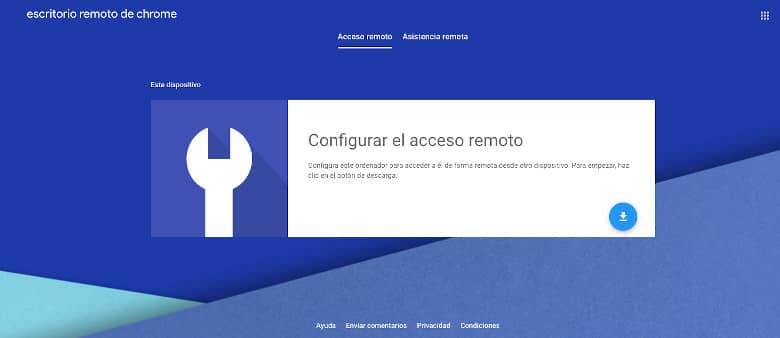
La herramienta se apoya en la tecnología WebRTC. Aunque dicha tecnología es compatible con la mayoría de los navegadores web es obligatorio emplear Google Chrome para establecer la comunicación. De hecho, la versión servidor solo se puede instalar a través de este navegador.
El proceso de instalación, tanto en la versión servidor como en la versión cliente, es muy fácil de llevar a cabo. Cualquiera la puede configurar fácilmente, solo hay que seguir las instrucciones que van apareciendo en pantalla.
Empezar a utilizar el Escritorio Remoto de Chrome
Tras haber efectuado la instalación de la versión servidor en el ordenador al que vamos a acceder hay que visitar la página Escritorio Remoto de Chrome e indicar el Código de acceso en el apartado Proporcionar asistencia.
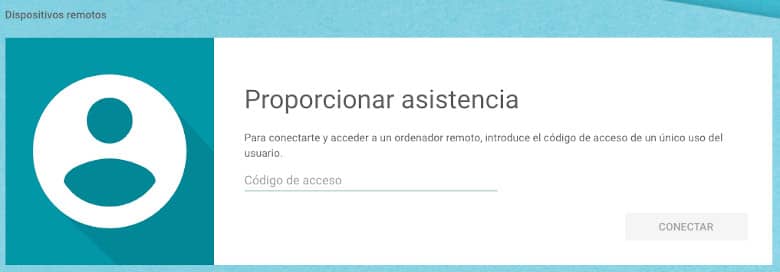
Es evidente que debemos disponer del citado Código de acceso, conseguido cuando se descargó y activó la extensión Chrome Remote Desktop para Google Chrome en el ordenador al que vamos a acceder.
En el caso de que vayamos a acceder por medio de un dispositivo móvil debemos tener instalada en el mismo la app Chrome Remote Desktop. Tras ejecutar la aplicación se nos pedirá el Código de acceso, tal como ocurre cuando intentamos acceder desde el navegador web.
Acceso
Para comenzar a utilizar esta potente herramienta hay que acceder a Escritorio Remoto de Chrome. Solo hay que pulsar sobre Empezar para iniciar la utilización de esta herramienta.



